在 第一部分 這一系列文章中的 的scribus 我提到了書籍排版項目的基本特徵。 指示了以厘米為單位的文本尺寸,頁面的方向以及封面的使用方法。
在這一期中,我們將看到封面的設計。
用Scribus編輯封面
以前我們看到封面需要至少對其結構有一個基本的了解。 我們已經知道數據了:標題,作者,版本號和出版標籤。 該數據的順序,排列和佈局取決於設計者和/或編輯者的創造性。 在有些書籍中,直到書籍的法律部分才出現版本號,這完全取決於編輯標準。
就我而言,我喜歡背景為黑色的封面。 為此,我們需要位於頂部的“插入形狀”工具。 插入它的另一種方法是,按“插入”菜單,然後按“插入形狀”(如果是英文,則為“插入形狀”)。 選定工具後,我們將在第一頁上展開對象。
我們已經將對象放置在第一頁上。 現在缺少的是為其賦予顏色屬性。 為此,我們右鍵單擊對象,然後單擊“屬性”,其中將顯示所選對象的特徵。
在Scribus的彈出窗口中,我們可以按照放置方式編輯參數。 如果我們錯誤地將對象插入頁面,則可以通過按厘米編輯位置(在“ x”和“ y”中)將其調整為幾厘米。 從那裡我們還可以配置大小,旋轉和基點。
如果我們站在 子菜單 在“形式”中,我們將精確地看到對象的這些特徵。 目前,這些選擇並不重要。 我們感興趣的“子菜單”是“顏色”。 在這裡,我們可以選擇對象背景的顏色,不透明度和漸變模式。 在此示例中,我將僅選擇不透明度為100%的黑色背景色。
一旦在對像中具有我們選擇的顏色,就關閉窗口,我們將看到所做的修改。
在封面上,除了標題和作者的文字外,我還將插入一個暗示項目內容的圖像。 在此示例中,我們選擇了Alejo Carpentier的兩個短篇小說,因此我將選擇作者的圖像並將其放置。
將圖像插入Scribus
要插入圖像,我們要做的就是選擇窗口頂部的“插入圖像”框,或從“插入圖像形式”下的“插入”菜單中選擇。
選擇工具後,光標將顯示為“ x”和一個小圖像框,表明我們必須選擇要插入圖像的部分。 我希望在整個封面上都這樣,所以我將繼續選擇整個頁面。
如果我們希望圖像看起來不錯,我們將不得不尋找分辨率良好的圖像。
我們雙擊新創建的框,然後從那裡轉到包含圖像的目錄。 要編輯圖像,我們可以使用其他工具,例如 花邊 o Krita.
選擇圖像後,我們將看到,如果圖像大於框架,則不完整。 這是因為圖像比文本框具有更高的分辨率。 的scribus 自動在框中顯示我們已經使圖像的比例部分適合對象。
圖像的縱橫比可以輕鬆更改。 我們右鍵單擊,然後單擊選項“調整圖像形狀”,以便將圖像按比例放置在框架中。
為避免框架意外移動或刪除的問題,我們可以通過右鍵單擊並選擇“已阻止”來阻止它。 此選項使您無法編輯圖像的大小並移動對象。
在Scribus中為圖像添加效果
的scribus 它不是圖像處理程序,但是確實提供了一些修飾它們的基本工具。 如果我們右鍵單擊圖像並選擇“圖像效果”,則會出現一個窗口,向我們展示程序允許我們使用的不同效果選項。
要選擇一種效果,我們必須先選擇它,然後單擊箭頭圖標將其放置在“正在使用的效果”中。 如果要消除效果,請執行相反的操作。
左下角有一個“選項”框,我們可以在其中修改對象的某些參數。
我們修改效果及其參數,完成後單擊“確定”。
將文字插入Scribus
文本插入沒什麼可寫的。 如果您事先使用過圖像設計工具,則將非常熟悉它。 同樣,Scribus為我們提供了文本插入工具。 我們轉到頂部,然後選擇文本插入選項。 我們也可以通過菜單«插入»«文本形式»訪問該工具。
光標的顯示方式與插入文本和對象(頁面的黑色背景)一樣,我們選擇了文本將要移到的空間。
我們將對象放在我們感興趣的地方並進行編輯。 在這種情況下,我將用阿雷霍·卡龐蒂埃(Alejo Carpentier)的故事的名字和作者的名字作為本書的標題。
一旦完成框,我們就寫。 如果我們的背景是黑色,則字母將不會被察覺,因為它們共享顏色。 要編輯內容,字體類型,大小,顏色和效果,請右鍵單擊對象,打開“屬性”對話框。
我們進入«子菜單»«文本»。 從那裡我們可以編輯字體,顏色,效果,大小,行距和其他參數。 我們將自行決定編輯信息並進行相應的修改。 相同的過程適用於作者。
目前,我的項目正在這樣進行。 那你的怎麼樣?
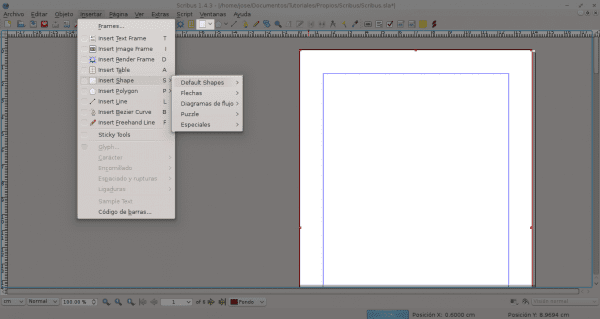
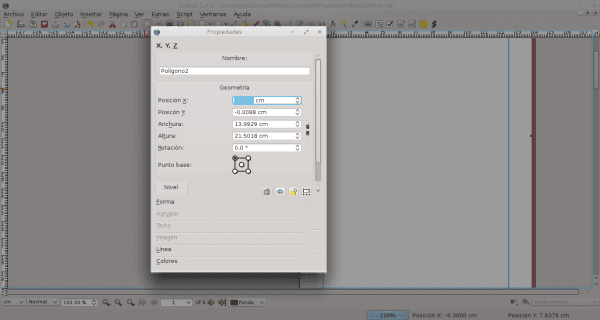
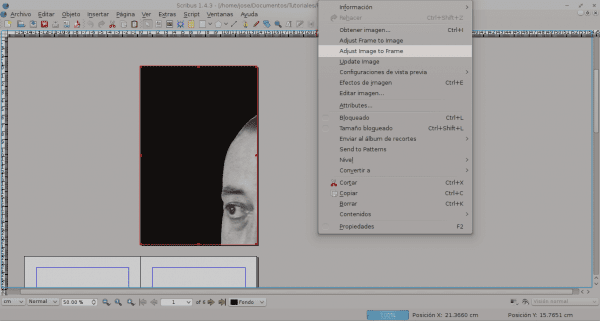
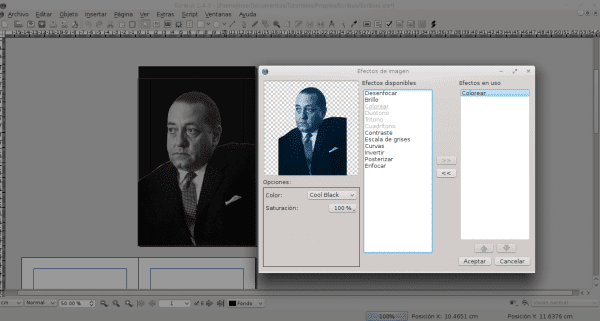
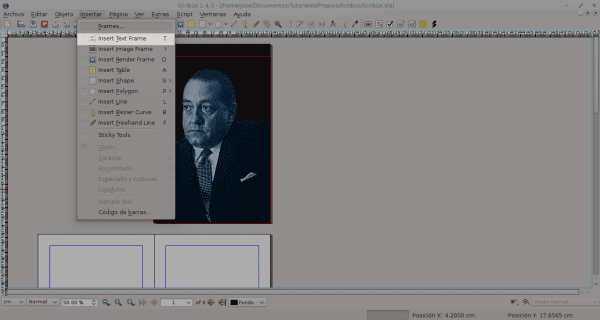
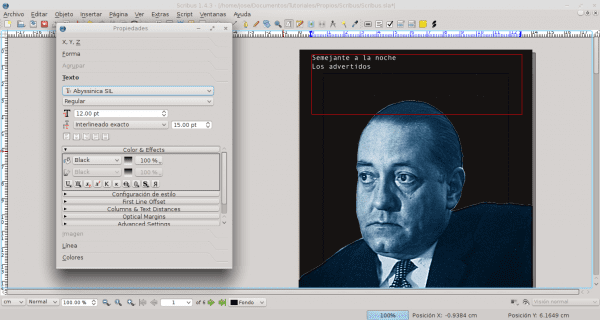
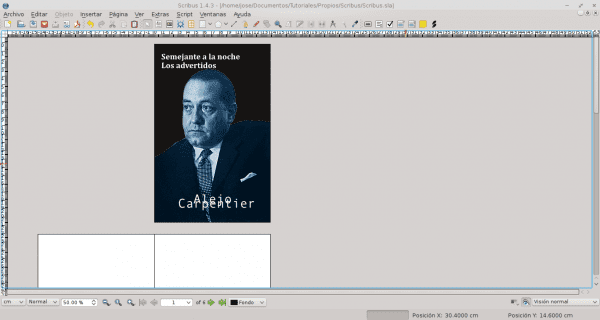
優秀作品。 感謝您分享知識。
優秀的教程。 我曾幾次想參加Scribus,但我從未完成任何事情😛
這是非常直觀的。 您可以快速查看用於編輯對象的選項。 完成本系列後,我將編寫如何使用Scribus other做其他事情
就我而言,我認為該工具比Adobe InDesign更舒適,因為它加載的組件數量不及InDesign或類似的組件。
實際上,它與Adobe的書本設計的相似之處簡直令人討厭。
毫無疑問,InDesign是一個很好的工具,但是確實它太重了。 Scribus是一個出色的開源替代方案,此外,它也沒有令其Adobe同類產品羨慕不已。 也可以做得很好。 顯然,這完全取決於誰使用它。
很好。 現在,有了這個,您已經說服我將其用作InDesign的理想替代品。
要將圖形放置在佈局表上,只需“拖放”就足夠了。 它快得多。 優秀的教程,感謝@ @ jose-rod
謝謝你的提示。 我從來沒有想過要這樣做。
問候。
不,相反; 感謝您的指導。 由於許多原因,我通常不使用Scribus進行佈局-在這裡不再討論,因為它不是重點,也不是地點-但是,它是CC Adobe InDesing的很好替代品。
關於該程序的信息很少,您的指南正成為我的參考🙂非常感謝!
我會繼續關注。
很好的手冊。 一切清晰明了。 我非常喜歡。
謝謝。
很好的指導,我在LibreOffice中工作,並在PDF中導出,但是看起來Scribus可以使我做的更好。 謝謝!
優秀的文章。 我的疑問:我想以專業的方式進行佈局,而我的問題與封面和封底有關。 可以用Scribus做封面和封底嗎? 我的意思是,創建一個您要創建書的大小的文檔,在一個文件中,封底出現在左側,封底出現在右側,封底帶有ISBN ...詢問是否可以使用Scribus創建自己的ISBN。
謝謝你的一切
問候。
問候。
可以使用Scribus創建封面和封底。 您只需要設置文檔大小值。 大小取決於文檔的類型。 例如,尺寸,書脊,是否有皮瓣等。 關於ISBN,這必須在另一個地方進行處理,這是它們分配字母數字值的位置,具體取決於書籍的主題。 擁有該書後,您就可以在其中輸入ISBN,並且該ISBN位於該書的法律部分。
你好,下午好。
我想問你如何將數學公式結合到scribus中。 我已經寫了數學課本,但是我想使用scribus進行佈局,但是我不能合併數學公式。
(或者我沒有找到該工具)